- Pengarang Abigail Brown [email protected].
- Public 2023-12-17 06:56.
- Diubah suai terakhir 2025-01-24 12:18.
Piksel setiap inci paparan ialah apa yang dirujuk sebagai ketumpatan piksel atau PPI. Ini ialah ukuran bilangan piksel yang akan anda kira jika anda mengira piksel, mendatar atau menegak, yang wujud dalam satu inci pada paparan anda.
Jadi kini anda tahu PPI paparan anda… tetapi apakah kebaikannya? Jika anda hanya ingin tahu, anda sudah selesai! Walau bagaimanapun, seperti yang kami nyatakan dalam pengenalan di atas, selalunya peranti atau paparan PPI adalah langkah pertama daripada dua langkah untuk mencapai sesuatu yang lebih praktikal.
Tiada Satu Jawapan untuk Piksel setiap Inci
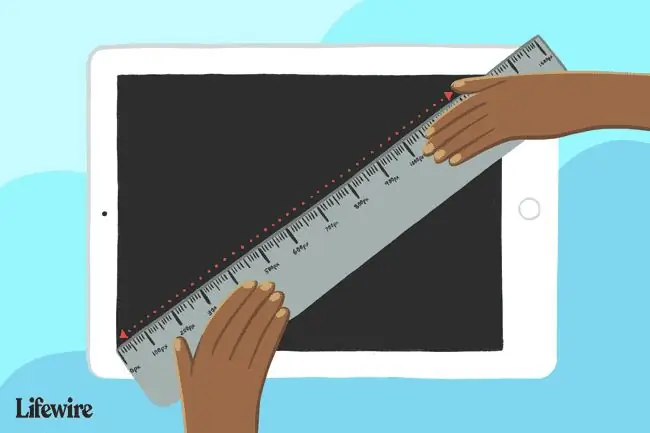
Jika semua piksel mempunyai saiz yang sama, piksel dalam satu inci akan menjadi nombor yang diketahui seperti berapa sentimeter dalam satu inci (2.54) atau berapa inci dalam satu kaki (12).
Walau bagaimanapun, piksel adalah saiz yang berbeza pada paparan berbeza, jadi jawapannya ialah 58.74 piksel per inci pada televisyen 4K 75 inci, contohnya, tetapi 440.58 piksel per inci pada skrin telefon pintar HD penuh 5 inci.
Dengan kata lain, bilangan piksel setiap inci bergantung pada saiz dan peleraian skrin yang anda maksudkan, jadi kami perlu melakukan beberapa matematik untuk mendapatkan nombor yang anda cari untuk anda.
Cara Mengira Piksel dalam Seinci
Sebelum kami memasuki perkara yang kelihatan seperti matematik lanjutan (tidak, jangan risau), kami telah melakukan kerja keras untuk anda untuk beberapa paparan dalam Jadual Piksel Setiap Inci di bahagian bawah halaman.
Jika anda menemui PPI paparan anda, teruskan ke Cara Menggunakan Piksel Anda setiap Nombor Inci, tetapi jika tidak, kami akan memikirkannya di sini dengan beberapa langkah matematik mudah.
Apa yang anda perlukan dalam apa jua keadaan ialah saiz paparan pepenjuru dalam inci serta resolusi skrinKedua-dua nombor ini boleh didapati pada halaman spesifikasi teknikal paparan atau peranti anda. Lihat halaman kami tentang cara mencari maklumat sokongan teknologi pengilang jika anda memerlukan bantuan untuk mengetahui perkara ini.
Berikut ialah persamaan penuh untuk anda yang mahir matematik, tetapi langkau melepasinya untuk mendapatkan arahan langkah demi langkah:
ppi=(√(w²+h²))/d
…di mana ppi ialah piksel per inci yang anda cuba cari, w ialah peleraian lebar dalam piksel,h ialah peleraian ketinggian dalam piksel dan d ialah saiz pepenjuru skrin dalam inci.
Jika anda tidur semasa bab tertib operasi dalam kelas matematik, berikut ialah cara anda melakukannya dengan contoh skrin 60 4K (3840x2160):
- Peduakan piksel lebar: 3840²=14, 745, 600
- Peduakan piksel ketinggian: 2160²=4, 665, 600
- Tambahkan nombor tersebut bersama-sama: 14, 745, 600 + 4, 665, 600=19, 411, 200
- Ambil punca kuasa dua nombor itu: √(19, 411, 200)=4, 405.814
- Bahagikan nombor itu dengan ukuran skrin pepenjuru: 4, 405, 814 / 60=73.43
Dalam lima langkah singkat, kami menganggarkan piksel dalam satu inci pada televisyen 4K 60 menjadi 73.43 PPI. Apa yang anda perlu lakukan sekarang ialah mengulangi lima langkah tersebut dengan paparan anda, menggunakan resolusi dan saiz skrin anda.
Jadi kini anda tahu PPI paparan anda… tetapi apakah kebaikannya? Jika anda hanya ingin tahu, anda sudah selesai! Walau bagaimanapun, seperti yang kami nyatakan dalam pengenalan di atas, selalunya peranti atau paparan PPI adalah langkah pertama daripada dua langkah untuk mencapai sesuatu yang lebih praktikal.
Tentukan Seberapa Besar Imej Akan Kelihatan pada Peranti Lain
Sekarang anda mengetahui skrin atau PPI peranti anda, tiba masanya untuk menggunakannya dengan baik.
Anda boleh membuat atau mengedit imej pada komputer riba 17-inci anda dengan skrin HD (129.584 PPI) tetapi ketahui bahawa anda akan memaparkannya pada paparan 4K UHD 84-inci (52.45 PPI) di pejabat minggu depan.
Bagaimanakah anda boleh memastikan imej itu dibuat dengan cukup besar atau mempunyai butiran yang betul?
Untuk menjawab soalan ini, anda perlu terlebih dahulu mengetahui PPI peranti atau paparan yang anda ingin tahu. Kami belajar cara melakukannya di bahagian terakhir, atau anda menemui satu atau kedua-dua nombor dalam jadual di bawah.
Anda juga perlu mengetahui dimensi piksel mendatar dan menegak bagi imej anda. Anda sedang mencipta atau mengeditnya supaya ia sepatutnya cukup mudah untuk dicari dalam program grafik anda.
Seperti sebelum ini, berikut ialah persamaan penuh jika anda terlalu cenderung, tetapi arahannya adalah di bawah:
hsize=w/ppi
vsize=h/ppi
…di mana hsize dan vsize ialah saiz mendatar dan menegak imej dalam inci, masing-masing, pada paparan yang lain,w ialah lebar imej dalam piksel, h ialah ketinggian imej dalam piksel dan ppi ialah PPI paparan lain.
Begini cara anda melakukannya jika imej anda bersaiz 950x375 piksel dan paparan yang anda rancangkan ialah skrin 4K (3840x2160) 84 inci (52.45 PPI):
- Bahagikan lebar dengan PPI: 950 / 52.45=18.11 inci
- Bahagikan ketinggian dengan PPI: 375 / 52.45=7.15 inci
Di sini kami menunjukkan bahawa, tidak kira betapa "besar" atau "kecil" imej itu mungkin kelihatan pada skrin anda, dengan dimensi piksel 950x375, imej itu akan kelihatan 18.11" kali 7.15" pada 84 itu -TV 4K inci akan ditayangkan.
Kini anda boleh menggunakan pengetahuan itu mengikut kesesuaian anda - mungkin itu yang anda cari, atau mungkin itu tidak cukup besar memandangkan skrin 84 inci adalah kira-kira 73 inci lebar dan 41 inci tinggi!
Tentukan Saiz Imej Akan Dicetak pada Resolusi Penuh
Anda tidak perlu memikirkan peranti anda atau memaparkan PPI untuk mengetahui seberapa besar imej yang anda cetak di atas kertas.
Apa yang anda perlu tahu ialah maklumat yang terkandung dalam imej itu sendiri - dimensi piksel mendatar, dimensi piksel menegak, dan PPI imej Ketiga-tiga keping data tersedia dalam sifat imej yang boleh anda temui dalam program penyuntingan grafik anda.
Berikut ialah persamaan:
hsize=w/ppi
vsize=h/ppi
…di mana hsize dan vsize ialah masing-masing saiz mendatar dan menegak imej dalam inci, kerana ia akan dicetak, w ialah lebar imej dalam piksel, h ialah ketinggian imej dalam piksel dan ppiialah PPI bagi imej itu sendiri.
Begini cara anda melakukannya jika imej anda bersaiz 375x148 piksel dan mempunyai PPI 72:
- Bahagikan lebar dengan PPI: 375 / 72=5.21 inci
- Bahagikan ketinggian dengan PPI: 148 / 72=2.06 inci
Dengan mengandaikan anda tidak menskalakan imej semasa proses pencetakan, imej akan dicetak secara fizikal pada saiz 5.21 inci kali 2.06 inci. Lakukan matematik dengan imej yang anda miliki dan kemudian cetaknya - ia berfungsi setiap kali!
Resolusi DPI pencetak anda ditetapkan, sama ada 300, 600, 1200, dsb., tidak memberi kesan kepada saiz imej dicetak! Nombor ini sangat serupa dengan PPI dan mewakili "kualiti" yang digunakan untuk mencetak imej yang dihantar ke pencetak tetapi tidak boleh disertakan sebagai sebahagian daripada pengiraan saiz imej anda.
Jadual Piksel Setiap Inci
Seperti yang dijanjikan di atas, berikut ialah "helaian tipu" PPI kami yang sepatutnya menjimatkan anda daripada matematik berbilang langkah yang kami tunjukkan di atas.
| Helaian Penipuan PPI | |||
|---|---|---|---|
| Saiz (dalam) | 8K UHD (7680x4320) | 4K UHD (3840x2160) | HD Penuh (1920x1080) |
| 145 | 60.770 | 30.385 | 15.192 |
| 110 | 80.106 | 40.053 | 20.026 |
| 85 | 103.666 | 51.833 | 25.917 |
| 84 | 104.900 | 52.450 | 26.225 |
| 80 | 110.145 | 55.073 | 27.536 |
| 75 | 117.488 | 58.744 | 29.372 |
| 70 | 125.880 | 62.940 | 31.470 |
| 65 | 135.564 | 67.782 | 33.891 |
| 64.5 | 136.614 | 68.307 | 34.154 |
| 60 | 146.860 | 73.430 | 36.715 |
| 58 | 151.925 | 75.962 | 37.981 |
| 56.2 | 156.791 | 78.395 | 39.198 |
| 55 | 160.211 | 80.106 | 40.053 |
| 50 | 176.233 | 88.116 | 44.058 |
| 46 | 191.557 | 95.779 | 47.889 |
| 43 | 204.922 | 102.461 | 51.230 |
| 42 | 209.801 | 104.900 | 52.450 |
| 40 | 220.291 | 110.145 | 55.073 |
| 39 | 225.939 | 112.970 | 56.485 |
| 37 | 238.152 | 119.076 | 59.538 |
| 32 | 275.363 | 137.682 | 68.841 |
| 31.5 | 279.734 | 139.867 | 69.934 |
| 30 | 293.721 | 146.860 | 73.430 |
| 27.8 | 316.965 | 158.483 | 79.241 |
| 27 | 326.357 | 163.178 | 81.589 |
| 24 | 367.151 | 183.576 | 91.788 |
| 23 | 383.114 | 191.557 | 95.779 |
| 21.5 | 409.843 | 204.922 | 102.461 |
| 17.3 | 509.343 | 254.671 | 127.336 |
| 15.4 | 572.184 | 286.092 | 143.046 |
| 13.3 | 662.528 | 331.264 | 165.632 |
| 11.6 | 759.623 | 379.812 | 189.906 |
| 10.6 | 831.286 | 415.643 | 207.821 |
| 9.6 | 917.878 | 458.939 | 229.469 |
| 5 | 1762.326 | 881.163 | 440.581 |
| 4.8 | 1835.756 | 917.878 | 458.939 |
| 4.7 | 1874.815 | 937.407 | 468.704 |
| 4.5 | 1958.140 | 979.070 | 489.535 |
Sudah tentu, bukan setiap peranti atau paparan di luar sana betul-betul 8K UHD, 4K UHD atau HD Penuh (1080p). Berikut ialah jadual lain dengan beberapa peranti popular dengan peleraian bukan standard dan PPI yang dikira:
| PPI untuk Peranti Popular | |||
|---|---|---|---|
| Peranti | Saiz (dalam) | Resolusi (x/y) | PPI |
| Dell Venue 11 Pro | 10.8 | 1920x1080 | 203.972 |
| Telefon Penting | 5.71 | 2560x1312 | 503.786 |
| Google Pixel 5a | 6.34 | 1080x2400 | 415.111 |
| Google Pixel 6 | 6.4 | 1080x2400 | 411.220 |
| Google Pixel 6 Pro | 6.7 | 1440x3120 | 512.877 |
| Google Pixelbook Go | 13.3 | 3840x2160 | 331.264 |
| HTC U12+ | 6.0 | 1440x2880 | 536.656 |
| HTC Wildfire E3 | 6.52 | 720x1560 | 263.518 |
| iMac 4.5K | 23.5 | 4480x2520 | 218.728 |
| iMac 5K | 27 | 5120x2880 | 217.571 |
| Retina Mini iPad | 8.3 | 2266x1488 | 326.613 |
| iPad Air | 10.9 | 2360x1640 | 263.659 |
| iPad Pro | 12.9 | 2732x2048 | 264.682 |
| iPhone 11 | 6.1 | 1792x828 | 323.614 |
| iPhone 13/12 Pro & 13/12 | 6.1 | 2532x1170 | 457.254 |
| iPhone 13 Pro Max | 6.7 | 2778x1284 | 456.773 |
| LG G8X ThinQ | 6.4 | 1080x2340 | 402.689 |
| LG Velvet | 6.8 | 1080x2460 | 395.093 |
| MacBook 12 | 12 | 2304x1440 | 226.416 |
| MacBook Air 11 | 11.6 | 1366x768 | 135.094 |
| MacBook Air 13 | 13.3 | 1440x900 | 127.678 |
| MacBook Pro (2020) | 13.3 | 2560x1600 | 226.983 |
| MacBook Pro (2021) | 16.2 | 3456x2234 | 254.023 |
| Nexus 10 | 10.1 | 2560x1600 | 298.898 |
| Nexus 6 | 6 | 1440x2560 | 489.535 |
| Nexus 6P | 5.7 | 1440x2560 | 515.300 |
| Nexus 9 | 8.9 | 2048x1536 | 287.640 |
| OnePlus 9 Pro | 6.7 | 3216x1440 | 525.921 |
| OnePlus Nord N200 | 6.49 | 1080x2400 | 405.517 |
| Samsung Galaxy Note 20 Ultra | 6.9 | 3088x1440 | 493.804 |
| Samsung Galaxy S21+ | 6.7 | 1080x2400 | 392.807 |
| Samsung Galaxy Tab S7+ | 12.4 | 1752x2800 | 266.367 |
| Samsung Galaxy Z Flip 3 | 6.7 | 2640x1080 | 425.726 |
| Samsung Galaxy Z Fold 3 | 7.6 | 2208x1768 | 372.187 |
| Sony Xperia 5 III | 6.1 | 1080x2520 | 449.455 |
| Buku Permukaan 3 | 15 | 3240x2160 | 259.600 |
| Surface Go 3 | 10.5 | 1920x1280 | 219.767 |
| Surface Laptop Studio | 14.4 | 2400x1600 | 200.308 |
| Surface Pro 8 | 13 | 2880x1920 | 266.256 |
Jangan risau jika anda tidak menjumpai peleraian atau peranti anda. Ingat, anda boleh mengira bilangan piksel dalam satu inci untuk peranti anda, tidak kira saiz atau peleraian, menggunakan matematik yang kami terangkan di atas.






